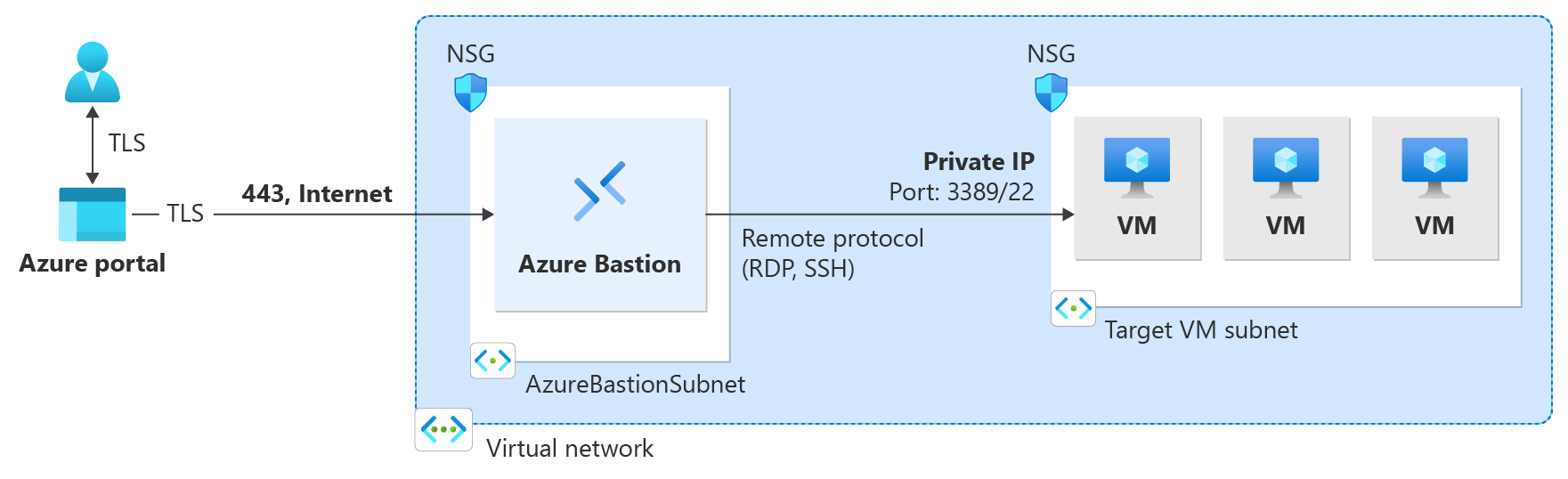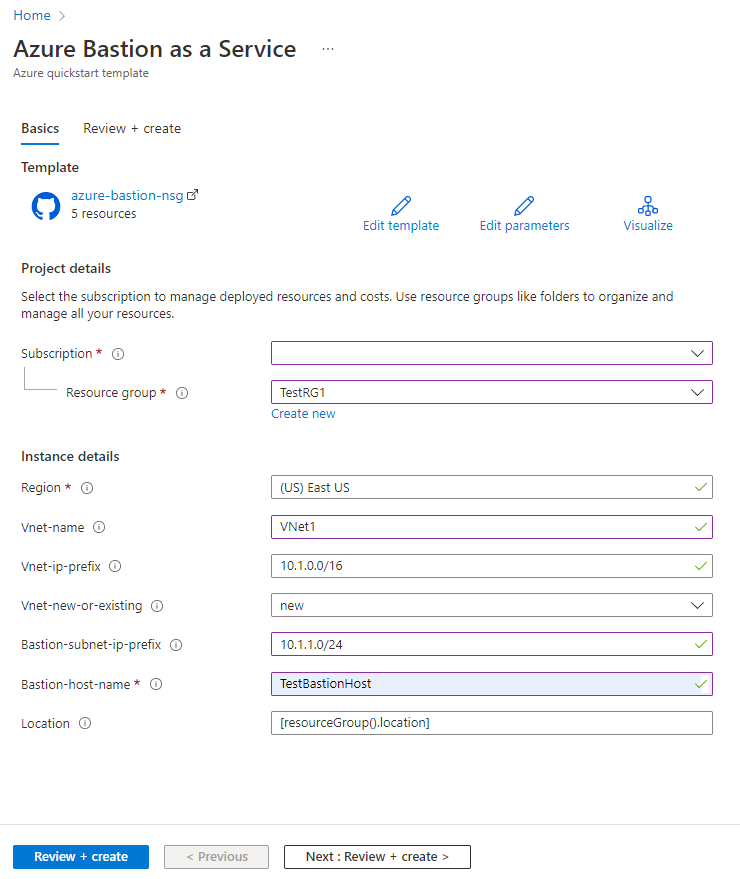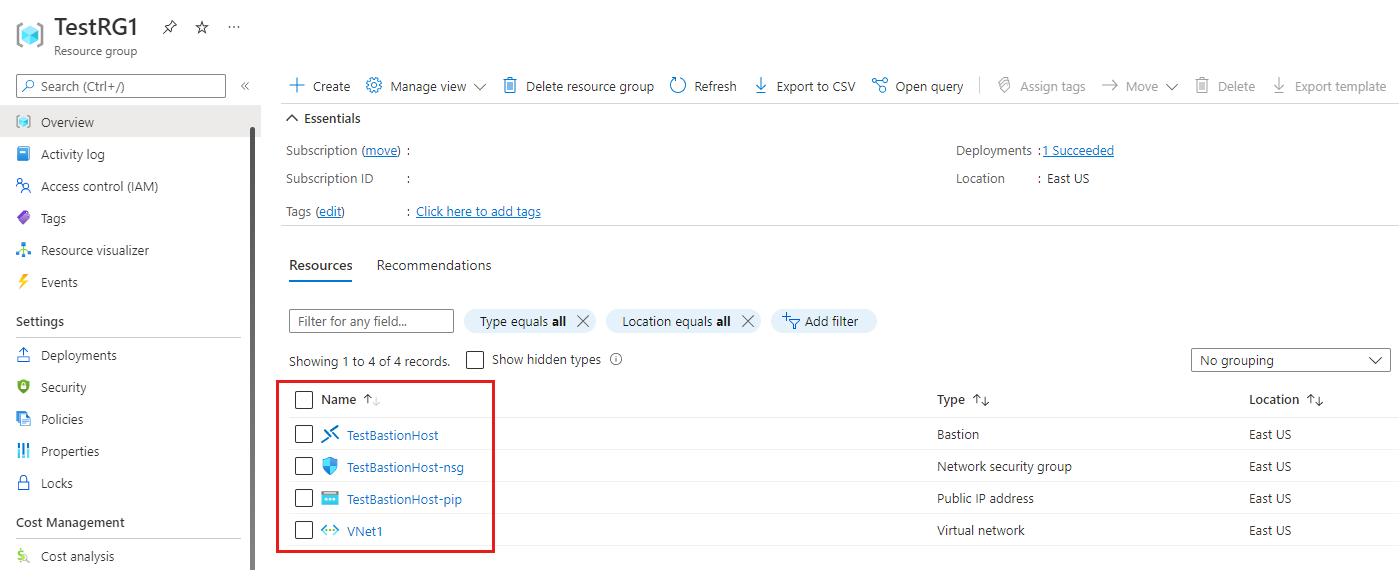Mulai cepat: Menyebarkan Azure Bastion ke jaringan virtual dengan menggunakan templat ARM
Mulai cepat ini menjelaskan cara menggunakan templat Azure Resource Manager (templat ARM) untuk menyebarkan Azure Bastion ke jaringan virtual.
Template ARM adalah file JavaScript Object Notation (JSON) yang menentukan infrastruktur dan konfigurasi untuk proyek Anda. Template tersebut menggunakan sintaksis deklaratif. Dalam sintaksis deklaratif, Anda menguraikan penyebaran yang Anda maksudkan tanpa menulis urutan perintah pemrograman untuk membuat penyebaran tersebut.
Diagram berikut menunjukkan arsitektur Bastion.
Jika lingkungan Anda memenuhi prasyarat dan Anda terbiasa menggunakan templat ARM, pilih tombol Sebarkan ke Azure berikut. Templat terbuka di portal Azure.
Prasyarat
Pastikan Anda memiliki langganan Azure. Jika Anda belum memiliki langganan Azure, Anda dapat mengaktifkan manfaat pelanggan MSDN atau mendaftar untuk akun gratis.
Catatan
Penggunaan Bastion dengan zona DNS Privat Azure saat ini tidak didukung. Sebelum memulai, pastikan bahwa jaringan virtual tempat Anda berencana untuk menyebarkan sumber daya Bastion Anda tidak ditautkan ke zona DNS privat.
Meninjau templat
Untuk melihat seluruh templat yang digunakan mulai cepat ini, lihat Azure Bastion as a Service dengan NSG.
Secara default, templat ini membuat penyebaran Bastion dengan grup sumber daya, jaringan virtual, pengaturan kelompok keamanan jaringan (NSG), subnet AzureBastionSubnet, host bastion, dan sumber daya alamat IP publik yang digunakan untuk host bastion. Berikut adalah tujuan dari setiap bagian templat:
- Microsoft.Network/bastionHosts membuat host bastion.
- Microsoft.Network/virtualNetworks membuat jaringan virtual.
- Microsoft.Network/virtualNetworks/subnets membuat subnet.
- Microsoft Network/networkSecurityGroups mengontrol pengaturan NSG.
- Microsoft.Network/publicIpAddresses menentukan nilai alamat IP publik untuk host bastion.
Parameter
| Nama Parameter | Deskripsi |
|---|---|
Region |
Wilayah Azure untuk Bastion dan jaringan virtual. |
vnet-name |
Nama jaringan virtual baru atau yang sudah ada tempat Bastion harus disebarkan. |
vnet-ip-prefix |
Awalan IP untuk alamat yang tersedia di ruang alamat jaringan virtual. |
vnet-new-or-existing |
Pilihan apakah akan menyebarkan jaringan virtual baru atau menyebarkan ke jaringan virtual yang sudah ada. |
bastion-subnet-ip-prefix |
Awalan IP subnet Bastion, yang harus berada dalam ruang alamat awalan IP jaringan virtual. |
bastion-host-name |
Nama sumber daya Bastion. |
Catatan
Untuk menemukan templat lainnya, lihat Templat mulai cepat Azure.
Menyebarkan templat
Penting
Harga per jam dimulai sejak Bastion disebarkan, terlepas dari penggunaan data keluar. Untuk informasi selengkapnya, lihat Harga dan SKU. Jika Anda menyebarkan Bastion sebagai bagian dari tutorial atau pengujian, kami sarankan Anda menghapus sumber daya ini setelah Selesai menggunakannya.
Di bagian ini, Anda menyebarkan Bastion dengan menggunakan portal Azure. Anda tidak terhubung dan masuk ke komputer virtual Anda atau menyebarkan Bastion langsung dari VM Anda.
Masuk ke portal Azure.
Pilih tombol Sebarkan ke Azure berikut ini:
Di templat Azure Bastion as a Service, masukkan atau pilih informasi pada tab Dasar. Ingatlah pertimbangan ini:
- Jika Anda menggunakan templat untuk lingkungan pengujian, Anda dapat menggunakan nilai contoh yang disediakan langkah ini.
- Untuk menampilkan templat, pilih Edit templat. Pada halaman ini, Anda dapat menyesuaikan beberapa nilai, seperti ruang alamat atau nama sumber daya tertentu. Pilih Simpan untuk menyimpan perubahan Anda, atau pilih Buang untuk membuangnya.
- Jika Anda memutuskan untuk membuat host bastion di jaringan virtual yang ada, pastikan untuk mengisi nilai untuk templat seperti yang ada di lingkungan yang Anda sebarkan, atau templat akan gagal.
Pengaturan Contoh nilai Langganan Pilih langganan Azure Anda. Grup sumber daya Pilih Buat baru, masukkan TestRG1, lalu pilih OK. Wilayah Masukkan US Timur. Nama Vnet Masukkan VNet1. Awalan Vnet-ip Masukkan 10.1.0.0/16. Vnet-baru atau yang sudah ada Pilih baru. Bastion-subnet-ip-prefix Masukkan 10.1.1.0/24. Nama host bastion Masukkan TestBastionHost. Pilih tab Tinjau + buat , atau pilih tombol Tinjau + buat . Pilih Buat.
Penyebaran selesai dalam waktu 10 menit. Anda bisa menampilkan kemajuan pada panel Gambaran Umum templat. Jika Anda menutup portal, penyebaran akan berlanjut.
Memvalidasi penyebaran
Untuk memvalidasi penyebaran Bastion:
Masuk ke portal Azure.
Pilih grup sumber daya TestRG1 yang Anda buat di bagian sebelumnya.
Dari panel Gambaran Umum grup sumber daya, gulir ke bawah ke tab Sumber Daya . Validasi sumber daya Bastion.
Membersihkan sumber daya
Ketika Anda selesai menggunakan jaringan virtual dan komputer virtual, hapus grup sumber daya dan semua sumber daya yang dikandungnya:
- Masukkan nama grup sumber daya Anda di kotak Pencarian di bagian atas portal, lalu pilih dari hasil pencarian.
- Pilih Hapus grup sumber daya.
- Masukkan grup sumber daya Anda untuk KETIK NAMA GRUP SUMBER DAYA, lalu pilih Hapus.
Langkah berikutnya
Dalam mulai cepat ini, Anda menyebarkan Bastion dengan menggunakan templat ARM. Anda kemudian terhubung ke komputer virtual dengan aman melalui Bastion. Lanjutkan dengan langkah-langkah berikut jika Anda ingin menyalin dan menempel ke komputer virtual Anda.